VBA ఎంపిక పరిధి | ఎక్సెల్ VBA లో పరిధిని ఎలా ఎంచుకోవాలి?
ఎక్సెల్ VBA ఎంపిక పరిధి
వర్క్షీట్లోని కణాల శ్రేణితో ఎలా పని చేయాలో అర్థం చేసుకోవడం చాలా ముఖ్యం. మీరు సంకేతాలను అమలు చేయడం ప్రారంభించిన తర్వాత ఎక్కువ సమయం మీరు కణాల శ్రేణితో పని చేయాలి. కాబట్టి, కణాల శ్రేణితో ఎలా పని చేయాలో అర్థం చేసుకోవడం చాలా ముఖ్యం మరియు అలాంటి భావనలలో ఒకటి VBA “రేంజ్ ఎంపిక”. ఈ వ్యాసంలో, ఎక్సెల్ VBA లోని “సెలెక్షన్ రేంజ్” తో ఎలా పని చేయాలో మేము మీకు చూపుతాము.
ఎంపిక మరియు పరిధి రెండు వేర్వేరు విషయాలు, అయితే మేము పరిధిని లేదా పరిధిని ఎన్నుకోవాలని చెప్పినప్పుడు అది ఒకే భావన. RANGE ఒక వస్తువు, “ఎంపిక” ఒక ఆస్తి మరియు “ఎంచుకోండి” ఒక పద్ధతి. ప్రజలు ఈ నిబంధనలతో గందరగోళానికి గురవుతారు, సాధారణంగా తేడాలు తెలుసుకోవడం చాలా ముఖ్యం.
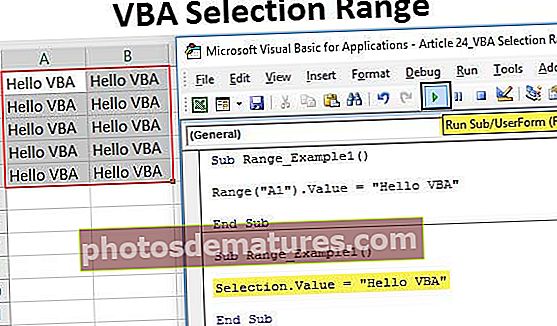
ఎక్సెల్ VBA లో పరిధిని ఎలా ఎంచుకోవాలి?
మీరు ఈ VBA ఎంపిక శ్రేణి శ్రేణి ఎక్సెల్ మూసను ఇక్కడ డౌన్లోడ్ చేసుకోవచ్చు - VBA ఎంపిక శ్రేణి శ్రేణి ఎక్సెల్ మూసఉదాహరణ # 1
ఉదాహరణకు, మీరు వర్క్షీట్లోని సెల్ A1 ను ఎంచుకోవాలనుకుంటున్నారని అనుకోండి, మొదట మేము క్రింద ఉన్న RANGE ఆబ్జెక్ట్ను ఉపయోగించి సెల్ చిరునామాను పేర్కొనాలి.
కోడ్:

సెల్ గురించి ప్రస్తావించిన తరువాత, RANGE ఆబ్జెక్ట్తో అనుబంధించబడిన ఇంటెల్లిసెన్స్ జాబితాను చూడటానికి పుట్ డాట్ను ఎంచుకోవాలి.

ఈ రకమైన జాబితాలను రూపొందించండి “ఎంచుకోండి” పద్ధతిని ఎంచుకుంటుంది.
కోడ్:
ఉప పరిధి_ఉదాహరణ 1 () పరిధి ("A1"). ముగింపు ఉప ఎంచుకోండి 
ఇప్పుడు, ఈ కోడ్ క్రియాశీల వర్క్షీట్లోని సెల్ A1 ని ఎంచుకుంటుంది.

మీరు వేర్వేరు వర్క్షీట్లలోని సెల్ను ఎంచుకోవాలనుకుంటే, మొదట మేము వర్క్షీట్ను దాని పేరుతో పేర్కొనాలి. వర్క్షీట్ను పేర్కొనడానికి మనం “వర్క్షీట్” ఆబ్జెక్ట్ని ఉపయోగించాలి మరియు వర్క్షీట్ పేరును డబుల్ కోట్స్లో నమోదు చేయాలి.
ఉదాహరణకు, మీరు వర్క్షీట్ “డేటా షీట్” లోని సెల్ A1 ను ఎంచుకోవాలనుకుంటే, మొదట వర్క్షీట్ను ఈ క్రింది విధంగా పేర్కొనండి.
కోడ్:
ఉప పరిధి_ ఉదాహరణ 1 () వర్క్షీట్లు ("డేటా షీట్") ముగింపు ఉప ఈ షీట్లో మనం ఏమి చేయాలో పేర్కొనడానికి కోడ్ను కొనసాగించండి. “డేటా షీట్” లో మనం సెల్ A1 ను ఎంచుకోవాలి, కాబట్టి కోడ్ RANGE (“A1”) అవుతుంది. ఎంచుకోండి.
కోడ్:
ఉప పరిధి_ఉదాహరణ 1 () వర్క్షీట్లు ("డేటా షీట్"). పరిధి ("A1"). ముగింపు ఉప ఎంచుకోండి మీరు ఈ కోడ్ను అమలు చేయడానికి ప్రయత్నించినప్పుడు మేము క్రింద లోపం పొందుతాము.

దీనికి కారణం “మేము నేరుగా శ్రేణి వస్తువును సరఫరా చేయలేము మరియు వర్క్షీట్ల వస్తువుకు పద్ధతిని ఎంచుకోలేము”.
మొదట, మేము VBA వర్క్షీట్ను ఎంచుకోవాలి లేదా సక్రియం చేయాలి, అప్పుడు మనం చేయాలనుకున్న పనులను చేయవచ్చు.
కోడ్:
ఉప పరిధి_ఉదాహరణ 1 () వర్క్షీట్లు ("డేటా షీట్"). పరిధిని సక్రియం చేయండి ("A1"). ముగింపు ఉప ఎంచుకోండి ఇప్పుడు ఇది వర్క్షీట్ “డేటా షీట్” లోని సెల్ A1 ని ఎంచుకుంటుంది.

ఉదాహరణ # 2 - ప్రస్తుత ఎంచుకున్న పరిధితో పనిచేయడం
ఎంచుకోవడం వేరే విషయం మరియు ఇప్పటికే ఎంచుకున్న కణాల శ్రేణితో పనిచేయడం భిన్నంగా ఉంటుంది. మీరు సెల్ A1 సెల్కు “హలో VBA” విలువను చేర్చాలనుకుంటున్నారని అనుకోండి, అప్పుడు మేము దీన్ని రెండు విధాలుగా చేయవచ్చు.
మొదట మనం VBA కోడ్ను నేరుగా RANGE (“A1”) గా పాస్ చేయవచ్చు. విలువ = “హలో VBA”.
కోడ్:
ఉప పరిధి_ ఉదాహరణ 1 () పరిధి ("A1"). విలువ = "హలో VBA" ముగింపు ఉప ఈ కోడ్ ఏమి చేస్తుందంటే, ఇది ప్రస్తుతం ఏ సెల్ ఎంచుకోబడినా “A1 సెల్” కు “హలో VBA” విలువను ఇన్సర్ట్ చేస్తుంది.

కోడ్ యొక్క పై ఫలితాన్ని చూడండి. మేము ఈ కోడ్ను అమలు చేసినప్పుడు, ప్రస్తుతం ఎంచుకున్న సెల్ B2 అయినప్పటికీ ఇది “హలో VBA” విలువను చొప్పించింది.
రెండవది, “ఎంపిక” ఆస్తిని ఉపయోగించడం ద్వారా మనం సెల్కు విలువను చేర్చవచ్చు. ఈ మొదట, మేము సెల్ను మాన్యువల్గా ఎంచుకుని, కోడ్ను అమలు చేయాలి.
కోడ్:
ఉప పరిధి_ ఉదాహరణ 1 () ఎంపిక. విలువ = "హలో VBA" ముగింపు ఉప
ఈ కోడ్ ఏమి చేస్తుందంటే ఇది ప్రస్తుతం ఎంచుకున్న సెల్కు “హలో VBA” విలువను చొప్పిస్తుంది. ఉదాహరణకు, అమలు యొక్క క్రింది ఉదాహరణ చూడండి.

నేను కోడ్ను అమలు చేసినప్పుడు నా ప్రస్తుత ఎంచుకున్న సెల్ B2 మరియు మా కోడ్ ప్రస్తుతం ఎంచుకున్న సెల్కు అదే విలువను చొప్పించింది.
ఇప్పుడు నేను సెల్ B3 ను ఎన్నుకుంటాను మరియు ఎగ్జిక్యూట్ చేస్తాను, అక్కడ కూడా మనకు అదే విలువ లభిస్తుంది.

“ఎంపిక” ఆస్తితో మనం చేయగలిగే మరో విషయం ఏమిటంటే, మేము ఒకటి కంటే ఎక్కువ కణాలకు విలువను చేర్చగలము. ఉదాహరణకు, నేను ఇప్పుడు A1 నుండి B5 వరకు కణాల పరిధిని ఎన్నుకుంటాను.

ఇప్పుడు నేను కోడ్ను ఎగ్జిక్యూట్ చేస్తే, ఎంచుకున్న అన్ని కణాల కోసం మనం “హలో VBA” గా విలువను పొందుతాము.

కాబట్టి, RANGE ఆబ్జెక్ట్ మరియు ఎంపిక ఆస్తి ద్వారా సెల్ చిరునామాను పేర్కొనడం మధ్య ఉన్న సాధారణ వ్యత్యాసం ఏమిటంటే, రేంజ్ ఆబ్జెక్ట్ కోడ్లో స్పష్టంగా పేర్కొన్న కణాలకు విలువను చొప్పిస్తుంది.
ఎంపిక వస్తువులో, మీరు ఏ సెల్లో ఉన్నా అది పట్టింపు లేదు, ఇది ఎంచుకున్న అన్ని కణాలకు పేర్కొన్న విలువను చొప్పిస్తుంది.
ఇక్కడ గుర్తుంచుకోవలసిన విషయాలు
- ఎంపిక ఆస్తి క్రింద మేము నేరుగా ఎంపిక పద్ధతిని సరఫరా చేయలేము.
- RANGE ఒక వస్తువు మరియు ఎంపిక ఆస్తి.
- పరిధికి బదులుగా, మేము CELLS ఆస్తిని ఉపయోగించవచ్చు.










